
随着电脑的使用率越来越高,我们有时候可能会遇到对win7系统任务栏添加图标后居中显示进行设置,如果我们需要对win7系统任务栏添加图标后居中显示进行设置时,要怎么处理win7系统任务栏添加图标后居中显示呢?
详细步骤:
1、首先在桌面上新建一个文件夹,将需要居中的程序复制到该文件夹中;
2、在任务栏上单击右键,将“锁定任务栏”前面的勾去掉;
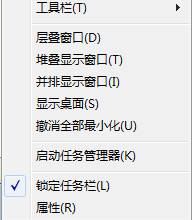
3、然后在任务栏上单击右键,依次选择“工具栏”—“新建工具栏”;
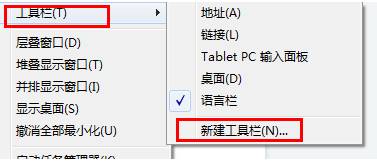
4、选择之前新建的文件夹;
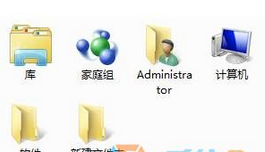
5、此时,任务栏中出现了我们新建的文件夹,我们将该文件夹拖动到合适的位置后在文件夹上单击右键,将“显示文本”、“显示标题”的勾去掉;
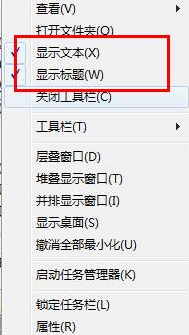
6、然后在任务栏空白处单击右键,勾选“锁定任务栏”即可。
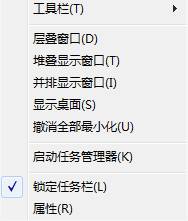
到这里本文关于win7系统任务栏添加图标后居中显示的操作方法就结束了,有遇到这样情况的用户们可以采取上面的方法步骤来解决,更多相关教程,请继续关注我们。
uc电脑园提供的技术方案或与您产品的实际情况有所差异,您需在完整阅读方案并知晓其提示风险的情况下谨慎操作,避免造成任何损失。

未知的网友